Volvo XC90: Bordcomputer. Fahrdaten auf dem Fahrerdisplay anzeigen. Fahrstatistik auf dem Display in der Mittelkonsole anzeigen
Der Bordcomputer im Volvo XC90 (2015–2024) bietet umfangreiche Fahrdaten wie Kraftstoffverbrauch, Durchschnittsgeschwindigkeit, Reichweite und Kilometerstand – präsentiert im Fahrerdisplay und auf dem Center Display. Die Kombination aus Tageskilometerzähler TM und TA ermöglicht detaillierte Auswertungen zur Fahrleistung. Im Volvo XC90 (2 Gen) wurde besonderer Wert auf übersichtliche Anzeige, intuitive App-Menüs und individuelle Einstelloptionen gelegt. Funktionen wie Tourist-Tacho, grafische Verbrauchsbalken und Anpassung der Einheiten nach Fahrregion zeigen, wie technologische Präzision zur Effizienz und zum Fahrkomfort beiträgt.
Bordcomputer
Der Bordcomputer registriert und berechnet Werte wie z.B. Fahrstrecke, Kraftstoffverbrauch und Durchschnittsgeschwindigkeit während der Fahrt.
Zur Unterstützung einer kraftstoffsparenden Fahrweise wird sowohl der aktuelle als auch der durchschnittliche Kraftstoffverbrauch erfasst. Auf dem Fahrerdisplay können Daten des Bordcomputers angezeigt werden.

12-Zoll-Fahrerdisplay.
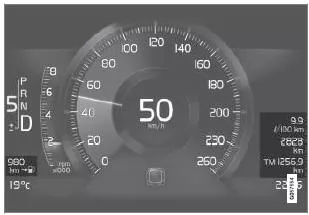
8-Zoll-Fahrerdisplay.
Der Bordcomputer umfasst folgende Anzeigen:
- Tageskilometerzähler
- Kilometerzähler
- Aktueller Kraftstoffverbrauch
- Reichweite bis Tank leer
- Tourist - alternativer Tachometer
Tageskilometerzähler
Das Fahrzeug verfügt über zwei Tageskilometerzähler, TM und TA.
TM kann manuell zurückgesetzt werden; TA wird automatisch zurückgesetzt, nachdem das Fahrzeug mindestens vier Stunden lang nicht benutzt wurde.
Während der Fahrt werden Daten zu folgenden Parametern erfasst:
- Fahrstrecke
- Fahrdauer
- Durchschnittsgeschwindigkeit
- Durchschnittlicher Kraftstoffverbrauch.
Die Werte beziehen sich auf den Zeitraum seit dem letzten Zurücksetzen des Tageskilometerzählers.
Kilometerzähler
Der Kilometerzähler erfasst die insgesamt vom Fahrzeug gefahrene Strecke. Dieser Wert kann nicht zurückgesetzt werden.
Aktueller Kraftstoffverbrauch
Diese Anzeige gibt den jeweils aktuellen Kraftstoffverbrauch durch das Fahrzeug an. Der Wert wird ungefähr einmal pro Sekunde aktualisiert.
Reichweite bis Tank leer
Der Bordcomputer berechnet die Fahrstrecke, die mit dem im Tank vorhandenen Kraftstoff noch zurückgelegt werden kann.
Die Berechnung basiert auf dem Durchschnittsverbrauch der letzten 30 km und der verbleibenden Kraftstoffmenge.
Wenn "----" angezeigt wird, gibt es keine garantierte Fahrstrecke mehr. Tanken Sie in diesem Fall schnell wie möglich.
| ACHTUNG Durch eine veränderte Fahrweise kann es zu gewissen Abweichungen kommen. |
Eine wirtschaftliche Fahrweise ermöglicht im Allgemeinen eine längere Fahrstrecke.
Tourist - alternativer Tachometer
Der digitale alternative Tachometer erleichtert das Fahren in Ländern, in denen die Geschwindigkeitsbegrenzung auf den Straßenschildern in einer anderen Einheit angegeben ist als auf dem Fahrzeugtachometer.
Auf dem digitalen Tachometer wird die Geschwindigkeit stets in der Einheit angezeigt, die auf dem analogen Tachometer nicht erscheint. Wenn der analoge Tachometer in mph skaliert ist, erscheint die entsprechende Geschwindigkeit auf der digitalen Anzeige in km/h und umgekehrt.
Themenbezogene Informationen
- Fahrdaten auf dem Fahrerdisplay anzeigen
- Fahrstatistik auf dem Display in der Mittelkonsole anzeigen
Fahrdaten auf dem Fahrerdisplay anzeigen
Registrierte und berechnete Werte des Bordcomputers können im Fahrerdisplay angezeigt werden.
Die Daten werden in einer Bordcomputer-App gespeichert. Im App-Menü können Sie einstellen, welche Daten auf dem Fahrerdisplay angezeigt werden sollen.
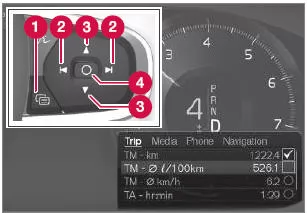
App-Menü mit dem rechten Lenkradtastenfeld öffnen und bedienen
- App-Menü
- Nach links/nach rechts
- Aufwärts/abwärts
- Bestätigen
- Öffnen Sie das App-Menü im Fahrerdisplay, indem Sie auf (1) drücken.
(Das App-Menü kann nicht geöffnet werden, und gleichzeitig gibt es eine nicht bestätigte Meldung im Fahrerdisplay. Die Meldung muss bestätigt werden, bevor das App-Menü geöffnet werden kann.)
- Mit (2) navigieren Sie nach links oder rechts zur
Bordcomputer-App.
> Die ersten vier Zeilen im Menü zeigen die Messwerte für Tageskilometerzähler TM, und die nächsten vier Zeilen die Messwerte für Tageskilometerzähler TA. Mit (3) können Sie in der Liste nach oben oder unten scrollen. - Wenn Sie weiter nach unten scrollen, können Sie mithilfe der Kontrollkästchen auswählen, welche Daten auf dem Fahrerdisplay angezeigt werden sollen:
- Aktueller Kraftstoffverbrauch
- Reichweite bis Tank leer
- Kilometerzähler
- Fahrstrecke von Tageskilometerzähler TM, TA, oder keine Anzeige der Fahrstrecke
- Tourist (alternativer Tachometer).
Aktivieren oder deaktivieren Sie eine Option mit der Taste O (4). Die Änderung wird sofort übernommen.
Tageskilometerzähler zurücksetzen
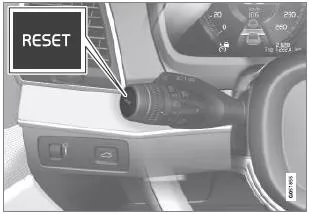
Halten Sie zum Zurücksetzen des Tageskilometerzählers TM die RESET-Taste am linken Lenkradhebel gedrückt.
TA wird grundsätzlich automatisch zurückgesetzt.
Das automatische Zurücksetzen erfolgt, wenn das Fahrzeug vier Stunden lang nicht benutzt wurde.
Ändern der Einheiten
Zum Ändern der Einheiten für Fahrstrecke, Geschwindigkeit usw. über das Center Display:
- Tippen Sie im Topmenü auf Einstellungen.
- Tippen Sie auf System Maßeinheiten.
- Unter Maßeinheiten wählen Sie das gewünschte Einheitensystem aus: Metrisch, Britisch oder US.
| ACHTUNG Diese Einheiten werden nicht nur im Bordcomputer, sondern auch im Volvo Navigationssystem* geändert. |
Themenbezogene Informationen
- Bordcomputer
- Fahrstatistik auf dem Display in der Mittelkonsole anzeigen
- App-Menü auf dem Fahrerdisplay bedienen
Fahrstatistik auf dem Display in der Mittelkonsole anzeigen
Die vom Bordcomputer erstellte Fahrstatistik wird als Grafik auf dem Display in der Mittelkonsole angezeigt und erleichtert Ihnen eine sparsame Fahrweise.
 Öffnen Sie zum Anzeigen der
Fahrstatistik in der Ansicht Apps die App Fahrer- Performance.
Öffnen Sie zum Anzeigen der
Fahrstatistik in der Ansicht Apps die App Fahrer- Performance.
Jeder Balken des Diagramms kann für eine Fahrstrecke von 1, 10 oder 100 km bzw. Meilen stehen. Die Balken füllen sich bei laufender Fahrt von rechts nach links. Der Balken ganz rechts zeigt den Wert für die aktuelle Fahrt an.
Der durchschnittliche Kraftstoffverbrauch und die Gesamtfahrzeit werden seit dem letzten Zurücksetzen der Fahrstatistik berechnet.
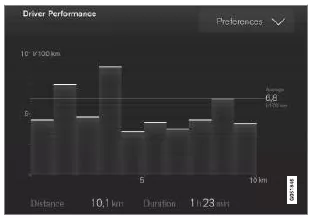
Fahrstatistik des Bordcomputers
Einstellungen der Fahrstatistik
Tippen Sie auf Präferenzen, um folgende Aktionen durchzuführen:
- Diagrammskala ändern. Stellen Sie für die Balken eine Auflösung von 1, 10 oder 100 Kilometer/Meilen ein.
- Daten nach jeder Fahrt zurücksetzen. Wird nach 4 Stunden Fahrzeugstillstand durchgeführt.
- Daten der aktuellen Fahrt zurücksetzen.
Fahrstatistik, errechneter Durchschnittsverbrauch und Gesamtfahrzeit werden immer gleichzeitig zurückgesetzt.
Ändern der Einheiten
Zum Ändern der Einheiten für Fahrstrecke, Kraftstoffverbrauch usw. über das Display in der Mittelkonsole:
- Tippen Sie im Topmenü auf Einstellungen.
- Tippen Sie auf System Maßeinheiten.
- Unter Maßeinheiten wählen Sie das gewünschte Einheitensystem aus: Metrisch, Britisch oder US.
Themenbezogene Informationen
- Bordcomputer
- Fahrdaten auf dem Fahrerdisplay anzeigen
Der Bordcomputer im Volvo XC90 II Gen liefert präzise Fahrdaten, die sowohl auf dem Fahrerdisplay als auch im Center Display angezeigt werden können. Von Tageskilometerzähler über Kraftstoffverbrauch bis zur Reichweite – alle relevanten Informationen sind übersichtlich dargestellt und helfen, die Fahrweise zu optimieren.
Besonders nützlich ist die Fahrstatistik-App, die grafisch den Verbrauch und die Fahrzeit darstellt. Die Möglichkeit, Einheiten und Anzeigeoptionen individuell anzupassen, macht das System besonders benutzerfreundlich. Der digitale Tourist-Tachometer erleichtert zudem das Fahren in Ländern mit abweichenden Geschwindigkeitsangaben.
Mit dieser Kombination aus Echtzeitdaten, grafischer Auswertung und individueller Anpassung zeigt der Volvo XC90 (2015–2024), wie moderne Fahrzeugtechnik zur Effizienz und Transparenz beiträgt – ein wertvolles Tool für alle, die bewusst und wirtschaftlich unterwegs sein möchten.
Der Range Rover Evoque kann in verschiedenen Situationen abgeschleppt werden, wobei wichtige Sicherheitsvorgaben zu beachten sind. Die Abschleppösen an Front- und Heckseite sind ausschließlich für das Abschleppen auf Straßen gedacht. Im Gelände sollte die Bergung nur von geschultem Fachpersonal erfolgen. Falls das Fahrzeug auf allen vier Rädern abgeschleppt werden muss, darf dies nur über kurze Strecken mit maximal 50 km/h erfolgen, um Schäden am Getriebe zu vermeiden. Fahrzeuge mit Automatikgetriebe müssen im Neutralgang gezogen werden, wobei die Parkbremse gelöst sein muss. Nach dem Abschleppvorgang empfiehlt sich eine gründliche Prüfung auf mechanische Schäden.
Andere Materialien:
Toyota Land Cruiser. Technische
Daten des
Fahrzeugs. Persönliche Einstellungen
Anpassbare Funktionen
Ihr Fahrzeug ist mit einer Vielzahl elektronischer Funktionen
ausgestattet,
die an Ihren persönlichen Bedarf angepasst werden können. Die
Einstellungen für di ...
Volvo XC90. Feststellbremse. Feststellbremse verwenden. Funktionsstörung der Feststellbremse. Berganfahrhilfe
Feststellbremse
Die Feststellbremse verhindert ein Wegrollen des Fahrzeugs aus dem Stand,
indem sie zwei Räder mechanisch blockiert.
Der Hebel der Feststellbremse befindet sich auf der Tunnel ...
Kategorien
- Hyundai Santa Fe
- KIA Sorento
- Lexus RX450h
- Mercedes-Benz M-Klasse
- Toyota Land Cruiser
- Volvo XC90
- Volkswagen ID.3
- Volkswagen ID.4
- Toyota Prius


